win7 远程桌面工具 Win7系统远程桌面开启教程
Win7系统自带的远程桌面工具是一款非常方便实用的工具,可以帮助用户远程控制其他计算机,方便实现远程办公、远程协作等功能,想要使用远程桌面功能,首先需要在Win7系统中进行设置和开启。接下来我们就来详细介绍Win7系统远程桌面的开启方法和教程。通过简单的设置,即可轻松实现远程连接,让工作更加高效便捷。
具体步骤:
1.Win7如何开启远程桌面服务
首先打开桌面“计算机”图标,右键属性打开计算机属性菜单,如下图
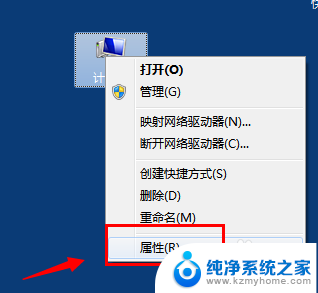
2. 打开计算机属性(控制面板----系统和安全---系统选项)找到左侧的“远程设置”功能,如图
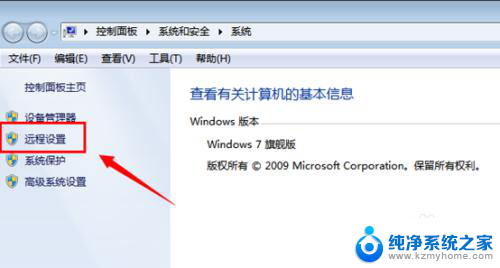
3. 出现的“系统属性”菜单中,找到“远程‘选项卡,其中下方的“远程桌面”选项,选择其中一个(注意 远程协助和远程桌面是不同的功能哈)
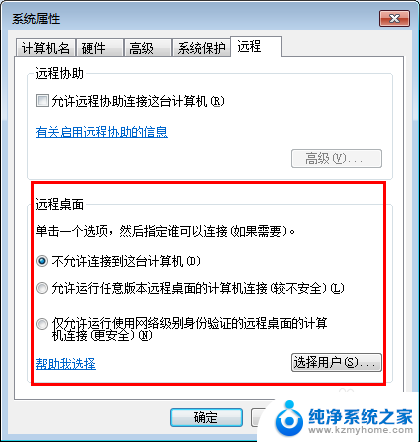
4. 选择允许其他计算机远程到此电脑之后,点击“选择用户”---添加一个可以远程到本计算机的用户(建议选择管理员用户。这样远程操作进去权限比较多)
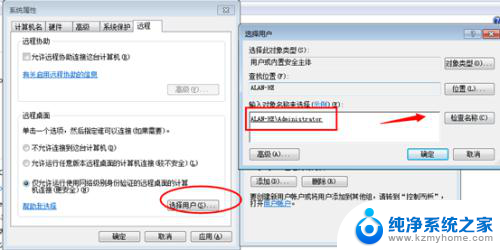
5. 添加好之后,再次点击打开“选择用户”可以查看当前添加到“远程桌面组”的用户成员(删除的话,同样选择其中的用户,点击下方的删除即可)
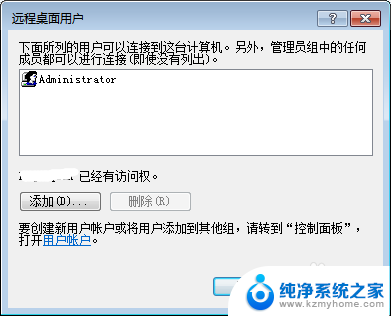
6.远程桌面身份验证选择
远程桌面下方有2个选项“允许允许任意版本远程桌面的计算机连接(较不安全)”选择这项,可以让低版本的windows如 windowsXP windows2000也可以连接这台电脑
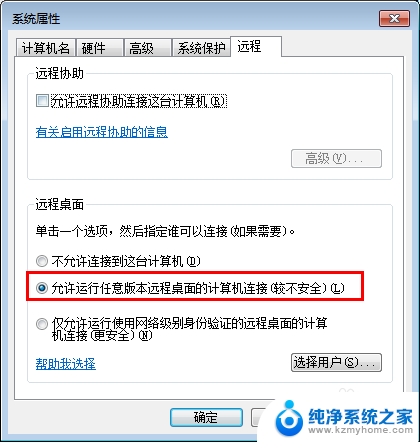
7.远程桌面开启失败
如果远程桌面开启失败,到服务控制台里面去找到“remote desktop services”依赖的几个服务。是不是被禁用了。都开启一下
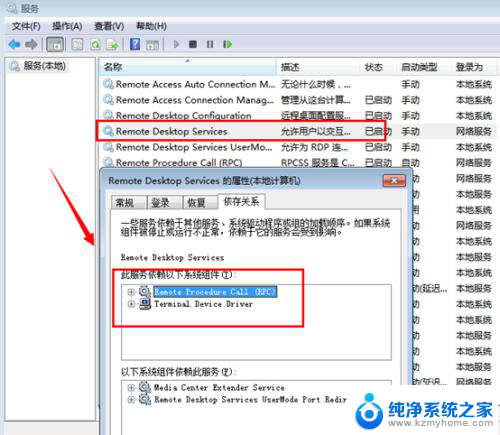
8.远程桌面连接
开启远程桌面之后,如果需要远程可以通过windows自带的远程桌面连接工具。 开始运行-输入 mstsc 或者到开始菜单---附件通信里面去打开 远程桌面工具。
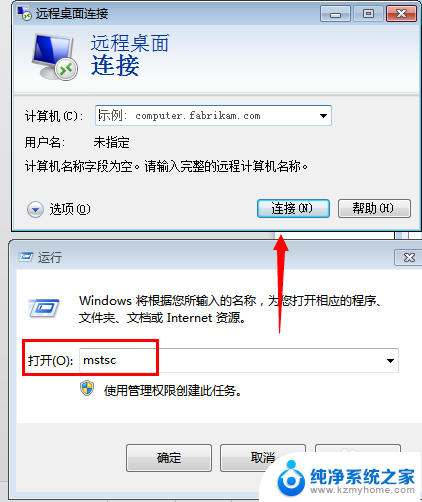
以上就是win7远程桌面工具的全部内容,如果你遇到了类似情况,可以参照本文提供的方法来解决,希望对大家有所帮助。
win7 远程桌面工具 Win7系统远程桌面开启教程相关教程
- win7电脑怎么开远程桌面 Win7系统如何设置远程桌面
- win7系统盘分区 WIN7系统自带工具调整硬盘分区的教程
- win7系统开机界面怎么换 windows7开机画面修改步骤图文教程
- win7卸载工具 Win7如何卸载桌面小工具
- win7设置双系统启动 win7双系统默认启动系统切换教程
- win7开机启动图片怎么换 win7开机登录界面壁纸修改教程
- win7使用蓝牙 Win7系统蓝牙开启教程
- windows7开机直接进入桌面 Win7系统开机直接进入桌面设置方法
- win7 桌面移动 WIN7系统C盘桌面如何移动到D盘
- win7共享服务策略开启 Win7局域网共享开启教程
- window七不支持如何换到window时. 电脑换系统教程win7
- wind7系统还原 win7笔记本恢复出厂设置步骤
- windos7系统无法启动 Win7无法启动如何解决
- win 7怎么看自己的电脑配置 win7怎么查看电脑配置详细信息
- win 7忘记开机密码如何开机 win7忘记开机密码怎么找回
- 电脑亮度怎么调,windows 7 Windows7屏幕亮度调节方法
win7系统教程推荐
- 1 windows7快速截图 Win7系统5种截图方法教程
- 2 win7忘记密码怎么打开电脑 win7开机密码忘记了找回方法
- 3 win7下共享打印机 win7如何在局域网内共享打印机
- 4 windows7旗舰版黑屏只有一个鼠标 win7旗舰版系统开机黑屏只有鼠标怎么办
- 5 win7家庭普通版产品密钥永久激活 win7家庭普通版产品密钥分享
- 6 win7system文件损坏 Win7系统文件损坏蓝屏怎么解决
- 7 win7显示器音响没声音 win7系统声音失效怎么办
- 8 win7时钟错误 win7系统电脑时间设置错误怎么办
- 9 win7使用蓝牙 Win7系统蓝牙开启教程
- 10 win7电脑怎样连接wifi Win7连接WiFi速度慢怎么解决